1、新建一个word文档,插入表格,并输入内容,如图所示。
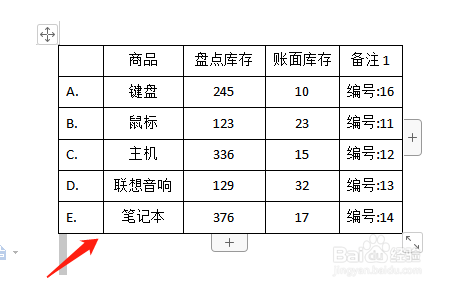
2、选中整张表格,单击鼠标右键,从弹出的菜单中选择“边框与底纹”命令,打开“边框与底纹”对话框。
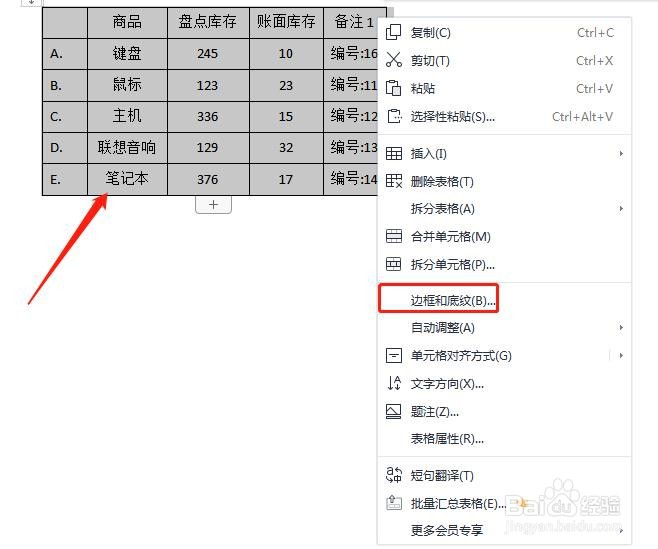
3、首先设置表格外边框,单击边框,选择自定义,线型选择“双黑线“,在预览框中,将鼠标分别移到预览表格的上、下、左、右边框线上单击一次鼠标左键,确定,外边框设置完成。

4、接着设置表格内边框,线型选择”黑色虚线“,在悴匙吭佰预览框中,将鼠标移到表格的内部中心线上单击一次鼠标左键,确定,即内部边框设置完成。
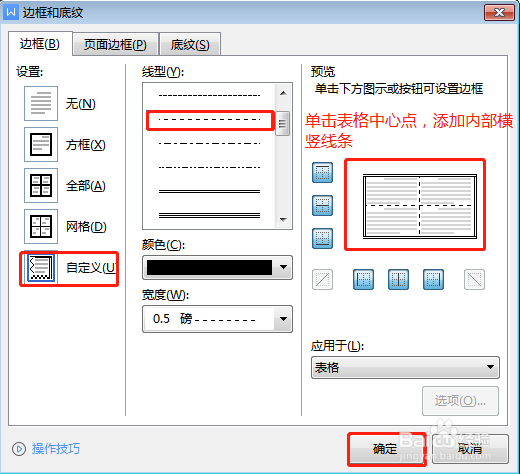
5、最后内外边框一次性设置完成,如下图所示。
